实验一 硬件仿真器的使用
- 格式:doc
- 大小:248.50 KB
- 文档页数:6

实验一单片机在线仿真器的使用一.ME-5103 型单片机在线仿真器简介ME-5103 型单片机在线仿真器用于开发MCS-51和Piliphs80C51系列单片微机的高性能在线仿真器。
1.主要特性.增强型在线仿真器,支持MCS-51和Piliphs80C51系列单片微机;.支持ASM-51,PL/M51,C-51源文件文本调试;.支持Intel HEX, Intel OMF, Metalink格式;.联接使用IBM-PC调试时,通讯速率可达115.2kbps;.自带键盘,显示器;.仿真目标程序目标数据仿真器程序仿真器数据四种存储器仿真区域。
2.仿真存储器空间分配ME-5103 型单片机在线仿真器提供仿真存储器空间为48k为0000H-BFFFH,可用于仿真用户的程序和数据,仿真器使用监控程序和数据的空间为C000H-FFFFH用户的程序存储器和数据存储器为:U6:0000H-1FFFH,8k 基本RAM 6264U5:2000H-9FFFH,32k 扩展RAM,ROM或EPROMU4:000H-BFFFH,,8k 扩展RAM,ROM或EPROM3.仿真模式定义(通过键盘中MAP键循环选择)取指区域指示(程序)4.功能健作用定义[RESET] 复位键[MON] 监控健[LAST/-] 上一个单元地址检查/减运算键[NEXT/+]下一个单元地址检查/加运算键[TRAC] 跟踪键[STEP] 单步执行键[EXEC] 连续执行键[BP/BTOP] 断点/块首键[BT/BEND] 断点循环次数/块末键[COMP/DEC] 块比较/十进制转换键[MOVE/HEX] 块移动/十六进制转换键[OFST/HIST] 偏移量计算/历史路径键[FILL/MAP] 块填充/区域选择键[FFIS/FUNC] 块寻找与关键字相同单元/用户函数调用键[FFNO/USER] 块寻找与关键字不同单元/用户功能调用键5.复位接通电源上电或按下[RESET]键,均使系统复位。
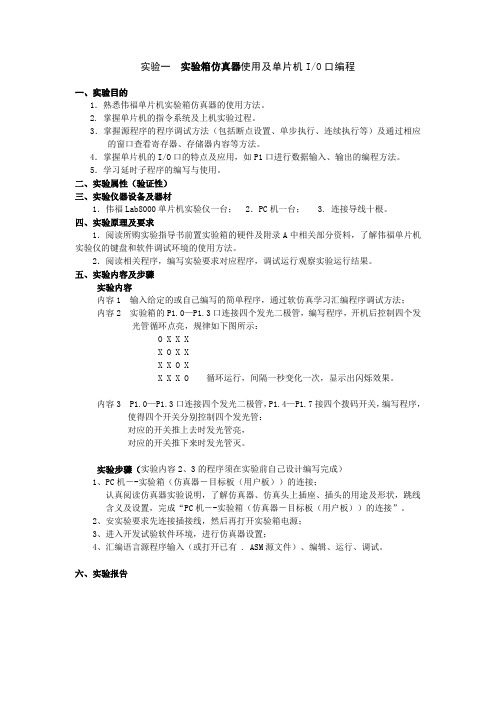
实验一实验箱仿真器使用及单片机I/O口编程一、实验目的1.熟悉伟福单片机实验箱仿真器的使用方法。
2. 掌握单片机的指令系统及上机实验过程。
3.掌握源程序的程序调试方法(包括断点设置、单步执行、连续执行等)及通过相应的窗口查看寄存器、存储器内容等方法。
4.掌握单片机的I/O口的特点及应用,如P1口进行数据输入、输出的编程方法。
5.学习延时子程序的编写与使用。
二、实验属性(验证性)三、实验仪器设备及器材1.伟福Lab8000单片机实验仪一台; 2.PC机一台; 3. 连接导线十根。
四、实验原理及要求1.阅读所购实验指导书前置实验箱的硬件及附录A中相关部分资料,了解伟福单片机实验仪的键盘和软件调试环境的使用方法。
2.阅读相关程序,编写实验要求对应程序,调试运行观察实验运行结果。
五、实验内容及步骤实验内容内容1 输入给定的或自己编写的简单程序,通过软仿真学习汇编程序调试方法;内容2 实验箱的P1.0—P1.3口连接四个发光二极管,编写程序,开机后控制四个发光管循环点亮,规律如下图所示:O X X XX O X XX X O XX X X O 循环运行,间隔一秒变化一次,显示出闪烁效果。
内容3 P1.0—P1.3口连接四个发光二极管,P1.4—P1.7接四个拨码开关,编写程序,使得四个开关分别控制四个发光管:对应的开关推上去时发光管亮,对应的开关推下来时发光管灭。
实验步骤(实验内容2、3的程序须在实验前自己设计编写完成)1、PC机--实验箱(仿真器-目标板(用户板))的连接;认真阅读仿真器实验说明,了解仿真器、仿真头上插座、插头的用途及形状,跳线含义及设置,完成“PC机--实验箱(仿真器-目标板(用户板))的连接”。
2、安实验要求先连接插接线,然后再打开实验箱电源;3、进入开发试验软件环境,进行仿真器设置;4、汇编语言源程序输入(或打开已有 . ASM源文件)、编辑、运行、调试。
六、实验报告。

串行口数据传输的仿真和硬件实现实验1.串行口数据传输的仿真实验(1)设计电路图:使用Proteus打开一个新的项目,然后在电路图中添加一个微控制器(如8051)和其他相应的电路元件,以及一个串口调试助手(如Tera Term)。
确保电路图中的元件连接正确。
(2)配置串行口:在Proteus的工具栏中选择"Settings",然后选择"Peripherals",在弹出的对话框中选择串行口,并进行相应的配置,如波特率、数据位、停止位等。
(3)编写程序:在Proteus的工具栏中选择"Source Code",然后在弹出的对话框中编写相应的程序,程序中应包含串行口数据的发送和接收操作。
(4)运行仿真:保存并运行程序后,点击Proteus的工具栏中的"Play"按钮,程序将开始执行。
同时,打开串口调试助手,可以观察到串行口数据的传输情况。
通过以上步骤,可以完成串行口数据传输的仿真实验。
可以根据需要,修改程序和仿真参数,以实现不同的功能和验证不同的传输场景。
(1)准备硬件:准备一个Arduino开发板和一个串口调试助手(如Tera Term),并将它们连接在一起。
可以根据需要,添加其他的电路元件。
(2)编写程序:使用Arduino IDE编写相应的程序,程序中应包含串行口数据的发送和接收操作。
根据具体的应用场景,可以添加其他的功能。
(3)上传程序:将编写好的程序上传到Arduino开发板上,确保程序正确运行。
可以通过串口调试助手观察串行口数据的传输情况。
(4)进行实验:根据需求调整程序和硬件连接,进行实验并收集数据。
可以根据需要,进行数据分析和结果展示。
通过以上步骤,可以完成串行口数据传输的硬件实验。
实验过程中,可以根据需要,添加其他的电路元件和外部设备,来实现更复杂的功能和场景。
总之,串行口数据传输的仿真和硬件实现实验是学习和研究串行口数据传输的重要手段。

实验一仿真调试软件CCS2000的使用一、实验目的1. 熟悉CCS2000的界面、功能和操作方法。
2.通过“数字振荡器”程序的调试,掌握使用CCS2000进行DSP软件仿真的方法二、实验设备1、一台装有C CS2000 软件的计算机;2、一套T DS2407EA 试验板;3、一套D SP 硬件仿真器。
三、实验内容和步骤1. 建立项目文件夹:在“E:\班级学号\”之下新建“dsp\osc”文件夹。
2.输入源程序:点击图标,启动CCS2000;点击File→New→Source File,在File窗口中输入以下4个文件;分别用File→Save As保存在项目文件夹osc中:(1)汇编语言源程序osc.asm************************************************************ Digital Oscillator with TMS320C2xx* Y(n)=A*Y(n-1)+B*Y(n-2)+C*X(n-1), Fs=10KHz* Y0=A*Y1+B*Y2 for n>1, X(n-1)=1 for n=1* Data Must be Loaded at DMA>60--66 before Run Program***********************************************************.title "osc.asm".mmregs.global _OSCmode .equ 60hrate .equ 61hy0 .equ 62hy1 .equ 63hy2 .equ 64ha .equ 65hb .equ 66hPERIOD .equ 800htable .textmde .word 00fahrte .word 03e7hy00 .word 0000hy11 .word 0259ehy22 .word 0000haa .word 0278ehbb .word 0c000h.text_OSC: ldp #0hmar *,ar3lar ar3,#0060hrpt #6blpd #table,*+lar ar7,#8000hwait:noplar ar0,#y2lar ar1,#blacc #0000hmar *,ar0lt *-,ar1mpy *-,ar0ltd *,ar1mpy *-,ar0apacsach y0,1lac y0add y0sacl y0dmov y0noplacl y0mar *,ar7sacl *+lar ar0,#8100hcmpr 1nopnopbcnd wait,tclar ar7,#8000hb waitret.end(2)寄存器初始化头文件LF2407REGS.h。

第1篇实验名称:仿真软件操作实验实验目的:1. 熟悉仿真软件的基本操作和界面布局。
2. 掌握仿真软件的基本功能,如建模、仿真、分析等。
3. 学会使用仿真软件解决实际问题。
实验时间:2023年X月X日实验地点:计算机实验室实验器材:1. 仿真软件:XXX2. 计算机一台3. 实验指导书实验内容:一、仿真软件基本操作1. 打开软件,熟悉界面布局。
2. 学习软件菜单栏、工具栏、状态栏等各个部分的功能。
3. 掌握文件操作,如新建、打开、保存、关闭等。
4. 熟悉软件的基本参数设置。
二、建模操作1. 学习如何创建仿真模型,包括实体、连接器、传感器等。
2. 掌握模型的修改、删除、复制等操作。
3. 学会使用软件提供的建模工具,如拉伸、旋转、镜像等。
三、仿真操作1. 设置仿真参数,如时间、步长、迭代次数等。
2. 学习如何进行仿真,包括启动、暂停、继续、终止等操作。
3. 观察仿真结果,包括数据、曲线、图表等。
四、分析操作1. 学习如何对仿真结果进行分析,包括数据统计、曲线拟合、图表绘制等。
2. 掌握仿真软件提供的分析工具,如方差分析、回归分析等。
3. 将仿真结果与实际数据或理论进行对比,验证仿真模型的准确性。
实验步骤:1. 打开仿真软件,创建一个新项目。
2. 在建模界面,根据实验需求创建仿真模型。
3. 设置仿真参数,启动仿真。
4. 观察仿真结果,进行数据分析。
5. 将仿真结果与实际数据或理论进行对比,验证仿真模型的准确性。
6. 完成实验报告。
实验结果与分析:1. 通过本次实验,掌握了仿真软件的基本操作,包括建模、仿真、分析等。
2. 在建模过程中,学会了创建实体、连接器、传感器等,并能够进行模型的修改、删除、复制等操作。
3. 在仿真过程中,成功设置了仿真参数,启动了仿真,并观察到了仿真结果。
4. 在分析过程中,运用了仿真软件提供的分析工具,对仿真结果进行了数据分析,并与实际数据或理论进行了对比,验证了仿真模型的准确性。

实验一 Proteus仿真软件使用方法一.实验目的:(1)了解Proteus仿真软件的使用方法。
(2)了解51单片机编程器Keil与Proteus仿真软件的联用方法。
二.实验要求:通过讲授和操作练习,学会正确使用Proteus仿真软件及Keil编程及其联合调试。
三.实验内容:(1)Proteus 仿真软件介绍Proteus 软件是由英国LabCenter Electronics 公司开发的EDA工具软件,由ISIS和ARES两个软件构成,其中ISIS是一款便捷的电子系统仿真平台软件,ARES是一款高级的布线编辑软件。
它集成了高级原理布线图、混合模式SPICE电路仿真、PCB设计以及自动布线来实现一个完整的电子设计。
通过Proteus ISIS软件的VSM(虚拟仿真技术), 用户可以对模拟电路、数字电路、模数混合电路,以及基于微控制器的系统连同所有外围接口电子元器件一起仿真。
图1是Proteus ISIS的编辑窗口:图1 ISIS的编辑界面图中最顶端一栏是“标题栏”,其下的“File View Edit ……”是“菜单栏”,再下面的一栏是“命令工具栏”,最左边的一栏是“模式选择工具栏”;左上角的小方框是“预览窗口”,其下的长方框是“对象选择窗口”,其右侧的大方框是“原理图编辑窗口”。
选择左侧“模式选择工具栏”中的图标,并选择“对象选择窗口”中的P按钮,就会出现如图2的元器件选择界面:图2 元器件库选择界面在元器件列表框中点击你需要的器件类型(例如:电阻-Resistors,单片机芯片-MicroprocessorICs, LED-Optoelectronics)或在左上角的关键字(Keywords)框中输入你需要的器件名称的关键字(如:信号源 - Clock, 运放 - CA3140等),就会在图2中间的大空白框列出你所需的一系列相关的元件。
此时,你可用鼠标选中你要的元件,则图2右上角的预览框会显示你所要元件的示意图,若就是你要的元器件,则点击OK按钮,该元器件的名称就会列入位于图1左侧的“对象选择窗口”中(参见图1左侧下方框)。
Proteus ISIS的使用方法Proteus ISIS软件的安装:从网上下载软件包并解压后将形成安装文件。
执行Proteus 6.9 SP4文件夹内的Prosys6.9.04.exe文件开始安装:将出现对话框,在相应位置输入名称和密码,然后点击确定键,运行一段时间后将出现下图所示的界面。
选择Modify典型安装后点击Next按钮后将出现。
点击Next按钮将出现如图所示界面。
等待自动安装,安装结束出项图示界面点击Finish按钮结束安装。
首次安装完成后需要运行:开始—程序--Proteus 6 professional—Licence Manager程序,寻找All Key Files 按下图提示运行:运行后出现下图所示页面:点击Find All Key Files按钮后开始搜索,将出现如图所示页面:当其搜索完成后将出现如图所示界面:点击Close按钮关闭页面。
完成该程序的运行。
Proteus ISIS软件就可以正常运行了。
Proteus ISIS是英国Labcenter公司开发的电路分析与实物仿真软件。
它运行于Windows操作系统上,可以仿真、分析(SPICE)各种模拟器件和集成电路,该软件的特点是实现了模拟电路仿真和数字电路仿真的功能;有各种虚拟仪器,如示波器、逻辑分析仪、信号发生器等。
下面介绍Proteus ISIS软件的工作环境和一些基本操作。
一、进入Proteus ISIS双击桌面上的ISIS 6 Professional图标或者单击屏幕左下方的“开始”→“程序”→“Proteus 6 Professional”→“ISIS 6 Professional”,出现如图1-1所示屏幕,表明进入Proteus ISIS集成环境。
图1-1 启动时的屏幕若出现如图所示屏幕,用鼠标左键点击“ON”按钮二、工作界面Proteus ISIS的工作界面是一种标准的Windows界面,如图1-2所示。
实验一使用Keil输入和调试程序(一)实验目的:通过实验掌握Keil C51集成开发环境输入程序和调试程序的方法。
(二)实验仪器:计算机一台STC12学习板一套STC单片机仿真器一套USB连接电缆一根(三)实验内容及步骤:Keil C51 IDE又叫Keil集成开发环境或Keil C51μVision3。
实验要求使用Keil集成开发环境完成实验程序的输入、调试。
Keil是以工程项目的方法管理文件。
所有的文件(源程序文件、头文件和各种技术文档)都是放在工程项目里的统一管理。
下面通过一个实验程序学习使用Keil IDE建立应用程序和调试程序的步骤:✓新建一个工程项目。
✓为工程项目选择目标器件。
✓建立源程序文件,输入程序代码并保存。
将源程序文件添加到工程项目里。
✓为工程项目设置软件、硬件的调试环境。
✓输入、调试和运行实验程序。
要创建的工程项目是:设计一个程序,使学习板上的LED1灯闪亮,电路图如图2-1所示(在第14页)。
该实验工程项目的建立过程如下:1、启动Keil C51的IDE开发环境并建立一个工程项目双击计算机桌面上的Keil C51 IDE图标即可启动Keil C51 IDE开发环境。
如果以前已经建立了工程项目,Keil51 IDE启动后会直接显示原来打开的工程项目。
也可以打开原来已经存在的工程项目。
打开已经存在的项目方法是,从“Project”菜单中选择“Open Project”菜单项,从弹出的对话框中选择要打开的项目。
新建项目文件时,从“Project”菜单中选择“New Project”菜单项,将打开“Create New Project”对话框。
如图1-1所示。
在“Create New Project”对话框中做以下的工作:✧为工程项目选择一个存放路径,在此选择STC51文件夹(若计算机中没有STC51文件夹,则需要建立它)。
✧在文件名输入框里输入,这是为实验工程项目取的工程项目文件名(扩展名是.uv2)。
DSP器件及应用实验指导手册西安文理学院机械电子工程系目录实验一 CCS 操作实验 (2)实验二存储器实验 (5)实验三发光二极管循环点亮实验 (10)实验四数码显示实验 (12)实验五硬件中断实验 (14)实验六液晶显示实验 (16)实验七定时器实验 (18)实验八步进电机控制实验 (20)实验九用DSP芯片生成正弦信号发生器 (23)附录:数据流程图及端口地址 (24)实验一 CCS 操作实验一、实验目的1、熟悉CCS2.0软件的使用。
2、了解SZ-DSPF开发教学平台的使用。
二、实验设备计算机、DSP硬件仿真器、SZ-DSPF开发教学平台。
三、实验原理了解怎样连接DSP仿真器、对CCS的仿真配置及怎样在CCS内新建工程并生成*.out文件。
四、实验步骤安装CCS2.0的Simulator方式:双击桌面上的Setup CCS2(…C5000)图标,关闭Import Configuration窗口,在System Configuration中的My System的下面可看到一个类似板卡的图标,如果该图标的名称是“tisim54x”的话,就可直接关闭该窗口,不存盘退出。
如果该图标的名称不是“tisim54x”的话,在该图标上单击右键,选择remove 删除该结构,然后在Available Board Types中双击“tisim54x”的图标(如果有的话),弹出Board Properties的对话框点击“next”、“finish”然后关闭Code Composer Setup窗口,存盘退出即可。
如果在Available Board Types中没有“tisim54x”的图标,则在右边框内单击“Install a Device Driver”,在路径“c:\ti\driver\”(此目录为CCS的安装目录)中打开tisim54x.dvr 文件,在Available Board Types中可看到“tisim54x”的图标,然后按上述操作。
实验一WinDLX模拟器安装和基本操作试验目的了解WinDLX的基本功能和作用;加强对指令执行细节的感性认识;掌握该工具的基本命令和操作,为流水线实验作准备。
实验内容下载和安装WinDLX;观察软件各个观察窗口的内容和作用;安装实验步骤进行操作,掌握软件的使用方法;课前可以先浏览阅读DLX的RISC指令集。
实验环境硬件:桌面PC软件:Windows实验步骤及说明DLX 处理器(发音为"DeLuXe")是Hennessy 和Patterson合著一书《Computer Architecture - A Quantitative Approach》中流水线处理器的例子。
WinDLX是一个基于Windows的模拟器。
本教程通过一个实例介绍WinDLX的使用方法。
WinDLX模拟器能够演示DLX流水线是如何工作的。
本教程使用的例子非常简单,它并没有囊括WinDLX的各个方面,仅仅作为使用WinDLX的入门级介绍。
当你阅读完本教程后,请参考帮助文件。
通过按F1键,你可以在任何时候获得相关的帮助信息。
虽然我们将详细讨论例子中的各个阶段,但你应具备基本的使用Windows的知识。
现假定你知道如何启动Windows,使用滚动条滚动,双击执行以及激活窗口。
一、安装WinDLX 包含windlx.exe和windlx.hlp文件。
同时,还需要一些扩展名为.s的汇编代码文件。
在本手册中将使用fact.s和input.s这两个汇编代码文件。
如果你熟悉Windows 应用程序的安装,那么将fact.s和input.s拷贝到WinDLX 文件夹后,你可以直接阅读下一部分。
请按以下步骤在Windows下安装WinDLX:1. 为WinDLX 创建目录,例如D:\WINDLX2. 解压WinDLX 软件包或拷贝所有的WinDLX 文件(至少包含 windlx.exe, windlx.hlp,fact.s 和input.s )到这个WinDLX 目录。
实验一硬件仿真器的使用
●实验目的:
学会硬件仿真器的使用
●实验器材:
硬件:安装了JDK的PC机一台
软件:1. 软件包tecs-software-suite-2.5.zip中的硬件仿真器
2. 实验一测试包
●实验步骤:
1.安装JDK。
如果你是学Java的,这一步对你来说非常容易;如果你没学过Java,不知
道环境变量是什么,建议你去网上搜索相关资料“如何安装及设置JDK”,这一步不成功,以下的实验将毫无意义。
2.在安装JDK成功的基础上,在你电脑上的任意一个盘中建一个文件夹,将软件包
tecs-software-suite-2.5.zip中的所有内容解压到你创建的文件夹中。
例如,我创建的文件夹computer位于D:\computer下。
将本实验软件包中的内容全部解压后,看到的内容应该是下图所示的样子。
3.上图中的HardwareSimulator.bat就是本实验要用到的硬件仿真器,双击打开它。
(记住:
JDK一定要安装成功,否则此程序无法运行)你应该看到如下图所示的界面。
4.下面开始介绍如何使用它(在这之前请参考书本附录A中的A.1—A.6部分)。
本实验以
实现并测试Not门为例,来说明整个操作流程。
5.编写Not门的实现文件(Not.hdl)。
我在上述硬件仿真器文件所在的目录下(D:\computer)
建了一个名为myChip的文件夹,以后我的芯片的所有实现程序hdl文件都在这个文件夹里。
Not.hdl这个文件是Not门的实现文件,该文件定义了Not门的引脚以及如何实现。
文件内容如下:
6.编写Not门的测试文件并放在myChip文件夹中(这一步不用你做,因为书中要实现的
所有的芯片都提供好了测试文件,你只需要把精力专注于芯片的实现上就行了,并且附
带的资源中还给出了比较文件,用来测试你的芯片输出和比较文件是否相同,如果相同,
则说明你的芯片是正确的,否则可能就是你芯片内部逻辑有问题),测试文件Not.tst文
件内容如下:
7.加载Not.hdl文件,点击硬件仿真器上的“加载芯片”按钮,这时会弹出打开文件
对话框,找到你所编写的Not.hdl文件,并点击“Load Chip”。
8.加载Not.tst文件,点击点击硬件仿真器上的“加载测试脚本”按钮,这时会弹出打
开文件对话框,找到你所编写的Not.tst文件,并点击确定。
9.运行,开始测试芯片,点击点击硬件仿真器上的“运行”按钮,这时程序开始运
行,硬件仿真器中高亮黄颜色的行即为当前正在运行的行,当黄色背景运行到最底部且硬件仿真器最下面的的状态栏中出现“End of Script-Comparison ended successfully”就说明仿真已经结束并且你编写的芯片正确,这时就会在你芯片实现文件所在目录(本例是myChip文件夹)下产生Not.out文件,通过查看该文件的内容就可以知道你的芯片输出什么了。
如果你的芯片输出结果和比较文件不一样,则在状态栏中会出现在第几行比较失败。
10.关于硬件仿真器的其它用法请自己实验实验,这是进行后面的基础,下面对经常要用到
的部分(界面按钮及窗口)给出说明:
加载芯片单步运行暂停程序运行
使程序恢复到开始处加载测试文件控制程序运行的快慢
芯片源文件件芯片的输入引脚
芯片的输出引脚芯片的内部引脚
芯片的测试文件。